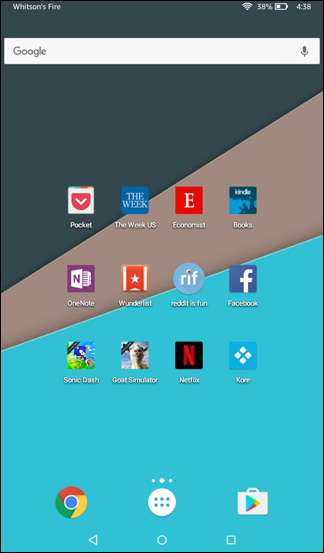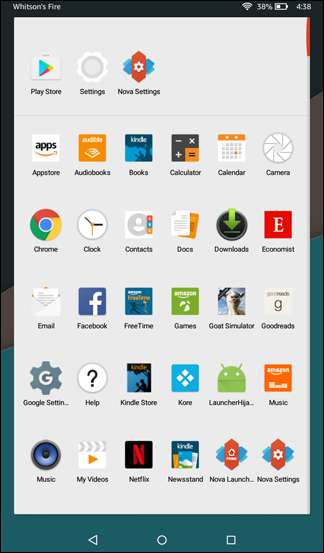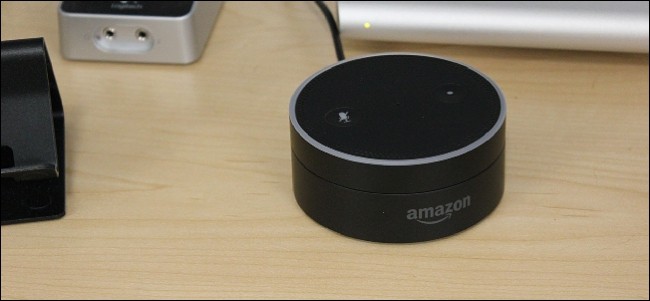לוח האש של אמזון הוא מכשיר קטן ומעולה במחיר של 50 דולר, אך למרות שהוא מריץ אנדרואיד, הוא לא מרגיש כמו מכשיר אנדרואיד אמיתי. כך תוכל להשיג מסך ביתי אנדרואיד מסורתי יותר על לוח האש שלך - מבלי להשריש אותו.
קָשׁוּר: מערכת ההפעלה של אמזון לעומת אנדרואיד של גוגל: מה ההבדל?
הטריק הזה, בזכות מפתח חסר אמינות אצל XDA Developers , נותן לך כל מה שמשגר מותאם אישית עושה באנדרואיד. זה אומר שאתה מקבל יותר שליטה על מסך הבית שלך, להוסיף יישומונים ואפילו השתמש בערכות נושא של אייקונים מותאמים אישית . בקיצור: לוח האש שלך בסך $ 50 פועל כעת הרבה יותר כמו טאבלט אמיתי של אנדרואיד .
בטח תרצו גם התקן את חנות Google Play לפני שתמשיך, אם עדיין לא עשית זאת. לאחר מכן, השתמש בו כדי להתקין את המשגר שבחרת. אנו משתמשים ב- Nova Launcher במדריך זה, כי בכנות, זה הכי טוב .
קָשׁוּר: כיצד להתקין את חנות Google Play בטאבלט Fire Fire או ב- Fire HD 8
כדי להתחיל, פתח את אפליקציית ההגדרות בטאבלט שלך ועבר למקטע אבטחה. הפעל את האפליקציה 'אפליקציות ממקורות לא ידועים', המאפשרת לך להתקין APK מחוץ ל- Appstore של אמזון.
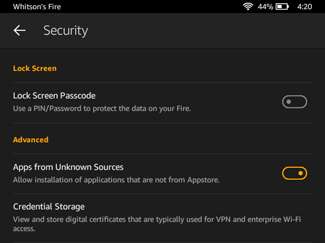
ואז, ראש אל הדף הזה ולהוריד את ה- APK של LauncherHijack. חבר את לוח ה- Fire למחשב שלך והעתק את קובץ app-release.apk לאחסון הראשי של ה- Tablet שלך באמצעות סייר הקבצים של המחשב שלך.
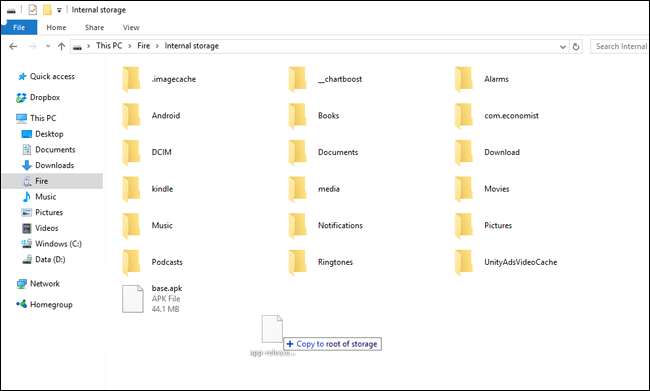
חזרה לטבלט האש שלך, פתח את אפליקציית "Docs" הכלולה, נווט לקובץ ה- APK שהעתקת זה עתה והפעל אותו.
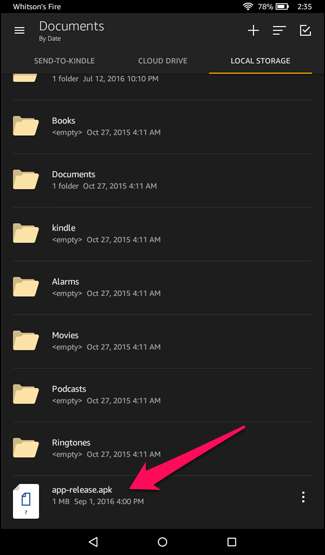
אם תישאל באיזו אפליקציה ברצונך להשתמש כדי לפתוח את הקובץ, בחר באפשרות Fire "Installer Package" מהרשימה. עקוב אחר ההנחיות להתקנת האפליקציה.
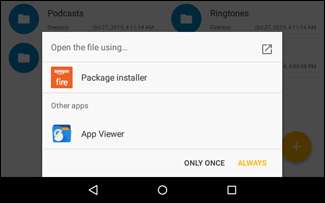
לאחר סיום ההתקנה של LauncherHijack, פשוט לחץ על "בוצע" וחזור למסך הבית. לאחר מכן פתח את אפליקציית ההגדרות, עבור אל קטע הנגישות וגלול מטה אל "לזיהוי לחצן לחצן הבית". הקש על אפשרות זו כדי להפעיל אותה.
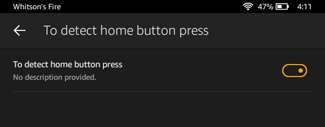
זהו זה - בתנאי שעשית הכל נכון, לחיצה על כפתור הבית בטאבלט שלך אמורה להעביר אותך למסך הבית החדש שלך במקום ברירת המחדל של לוח האש. אתה יכול להזיז סמלים, לפתוח את מגירת האפליקציות ולהתאים את הגדרות המשגר כפי שהיית עושה בטאבלט אנדרואיד רגיל. (יתכן שתראה את מסך הבית של Fire מהבהב לרגע קצר כאשר אתה לוחץ על כפתור הבית, אך הוא אמור תמיד לעבור למסך הבית החדש שלך לאחר מכן. זה האופי של דרכים לעקיפת הבעיה כמו זה, למרבה הצער.)